På dette tidspunktet trenger vi ikke snakke om alt du kan finne på streamingvideoportalen som eies av Google, YouTube . Til alt dette må vi legge til at vi har muligheten til å nyte alt dette fra praktisk talt hvilken som helst enhet, operativsystem eller plattform.
Over tid, både web-versjonen av dette video portal og de forskjellige tilgjengelige applikasjonene har ikke sluttet å forbedre seg. Med alt dette er det som prøves at vi har den best mulige opplevelsen når vi spiller av dette innholdet via streaming. I tillegg spiller mange andre faktorer inn her, som tilknytningen vi har, den maskinvare som vi spiller fra, eller dataene vi ønsker eller kan bruke.

Det er nettopp derfor YouTube-sjefene prøver å tilby oss alt vi trenger for å kunne tilpasse forbruket av dette innholdet til det vi trenger til enhver tid. Uansett, i de fleste tilfeller er det vi kommer til å kreve å kunne se disse videoene på best mulig måte , selv om resten av variablene er noe begrenset. Det er for alt dette vi skal snakke om en rekke endringer du kan gjøre på YouTube-nettstedet slik at innholdet vi snakker om ser bedre ut.
Aktiver kinomodus
Som standard gir denne streamingvideoportalen oss et vindu som aldri er en standard størrelse når det kommer til å spille av innhold. Vi er helt klart klar over at enten ved å dobbeltklikke på det vinduet eller trykke på F-tasten, kan vi se den valgte filen i full skjerm. Men for bedre å visualisere hva vi har lastet inn i spilleren til YouTube-nettversjonen, uten å bruke fullskjerm, kan vi velge det som kalles Kinomodus .
Vi aktiverer dette gjennom et ikon plassert i nedre høyre hjørne av spilleren som sådan. På samme måte har vi muligheten til å trykke på T-tasten for å aktivere den mer direkte og forbedre visualiseringen av alt dette innholdet.
Øk videokvaliteten på YouTube
En annen av de viktigste endringene vi kan gjøre når vi ser favorittvideoene våre på YouTube, er å endre den etablerte oppløsningen. Denne spilleren lar oss, avhengig av hvordan innholdet ble spilt inn, velge mellom ulike kvaliteter . Selvsagt vil dataforbruket bli høyere etter hvert som vi øker det, men vi vil kunne se videoene mye bedre.
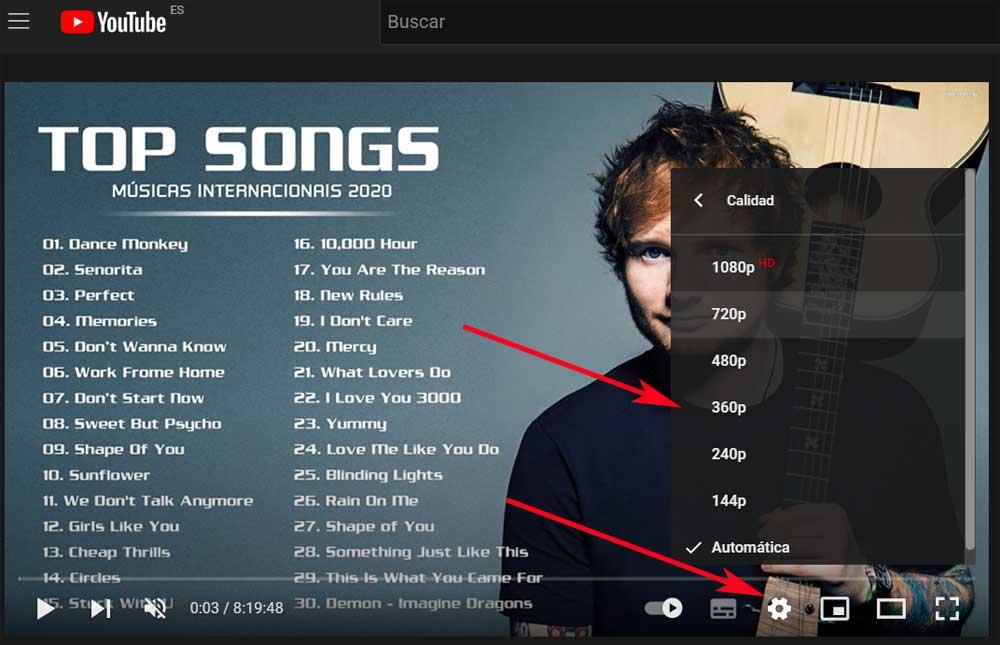
Nederst på spilleren finner vi en tannhjulformet knapp hvor vi kan stille inn høyest mulig kvalitet eller tilgjengelig på det tidspunktet. Som du kan forestille deg, vil dette forbedre betraktelig kvaliteten på bildet som vil vises på skjermen.
Endre skjermoppløsningen på systemet
Ser man bort fra spilleren som sådan som YouTube tilbyr oss her, er det også viktig å stille inn en passende skjermoppløsning i operativsystemet. I de fleste tilfeller vil vi finne Windows på stasjonære datamaskiner, så vi trenger bare å høyreklikke på desktop for å velge skjerminnstillinger.
I det nye vinduet som vises, er det beste vi kan gjøre å angi oppløsningen anbefalt av operativsystemet selv. På denne måten forbedrer vi visningskvalitet av videoene på YouTube og resten av systemet.